Forza Horizon 4, лучшая игра на родине Forzasports, обеспечивает потрясающую производительность с точки зрения скорости, мощности и машин! Эта знаменитая гоночная игра часто считается лучшей по качеству и графике за все время и используется для тестирования новых игровых систем. Но некоторые пользователи жаловались, что Forza Horizon 4 вообще не запускается в их системах.
Исправление 1 — проверьте спецификацию системы
Спрос на эту гоночную игру довольно высок. Ниже мы перечислили минимальные требования для бесперебойной работы этой игры.
ОС: 64-разрядная Windows 10 DirectX: версия 12 Память: 8 ГБ ОЗУ Процессор: Intel Core i3-4170 или выше Видеокарта: Nvidia GTX 650Ti или AMD R7 250X Память: 70 ГБ свободного места
Программы для Windows, мобильные приложения, игры — ВСЁ БЕСПЛАТНО, в нашем закрытом телеграмм канале — Подписывайтесь:)
Помимо минимальных системных требований, есть рекомендуемые системные требования, если вы хотите запустить это в 1080p —
Horizon Zero Dawn Не запускается .открывается и закрывается . решение проблемы .
ОС: Windows 10 64-разрядная DirectX: версия 12 Память: 12 ГБ ОЗУ Процессор: Intel Core i7-3820 или выше. Видеокарта: Nvidia GTX 970 или AMD R9 290X. Хранилище: 70 ГБ свободного места
Если у вас есть эта конфигурация, но она по-прежнему не работает, перейдите к следующему решению.
Исправление 2 — отключить ReadyBoost
Если вы используете ReadyBoost, вы должны отключить его.
1. Откройте окно Проводника.
2. С левой стороны вы увидите съемный диск, на котором вы используете функцию Readyboost.
3. Затем щелкните правой кнопкой мыши съемный диск и выберите «Свойства», чтобы проверить его.
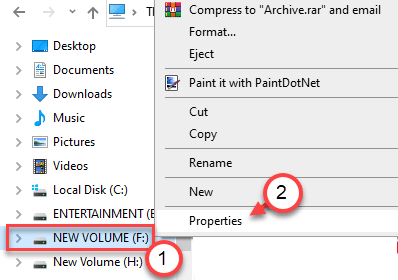
4. Теперь перейдите на вкладку «Readyboost».
5. Затем нажмите переключатель рядом с «Не использовать это устройство».
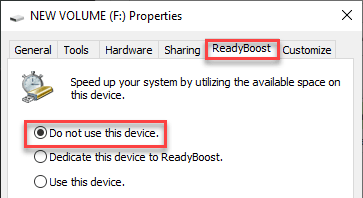
6. Чтобы сохранить этот параметр, нажмите «Применить» и нажмите «ОК», чтобы сохранить его.
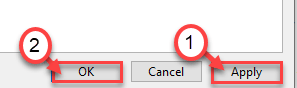
После сохранения настроек запустите Forza Horizon 4 на своем компьютере.
Исправление 3 — Обновите графический драйвер
Возможно, вам потребуется обновить графический драйвер.
1. Сначала нажмите клавишу Windows+X.
2. Затем нажмите «Диспетчер устройств».
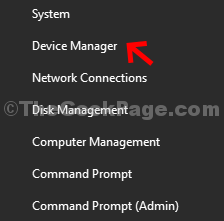
3. Когда вы увидите Диспетчер устройств, нажмите «Адаптер дисплея».
4. После этого щелкните правой кнопкой мыши адаптер видеокарты NVIDIA и выберите «Обновить драйвер».
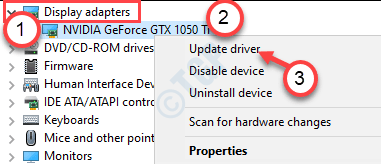
НЕ ЗАПУСКАЕТСЯ FORZA HORIZON 5 — РЕШЕНИЕ ЕСТЬ!
5. Просто нажмите «Поиск обновленных драйверов», чтобы найти последнюю сборку вашего графического драйвера,
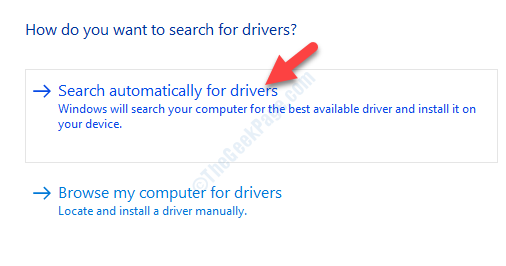
Позвольте Windows установить последнюю версию видеокарты для вашего компьютера.
Исправление 4 — Разрешить фоновую активность Forza Horizon 4
Если вы остановили фоновую активность Forza Horizon 4, вы столкнетесь с этой проблемой.
1. Откройте окно настроек.
2. Затем перейдите в настройки «Конфиденциальность».
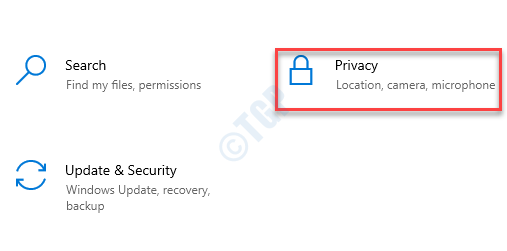
3. Затем прокрутите вниз слева и нажмите «Фоновые приложения».
4. После этого с правой стороны вы прокручиваете вниз и переключаете «Forza Horizon 4» на «ВКЛ».
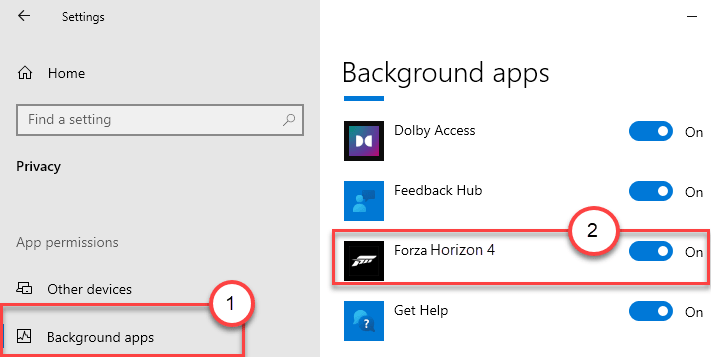
Сделав это, закройте экран настроек. Попробуйте запустить игру сейчас.
Для пользователей Windows 11
1 — Нажмите клавишу Windows и клавишу I вместе, чтобы открыть настройки.
2 — Теперь нажмите «Приложения» в левом меню.
3 -Теперь нажмите на установленные приложения с правой стороны.
4 -Теперь найдите Forza в окне поиска.
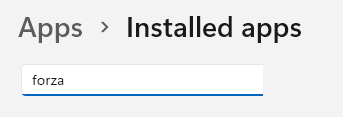
5 -Нажмите на 3 вертикальные точки и выберите дополнительные параметры
6. Теперь выберите «Всегда» в разрешениях фоновых приложений.
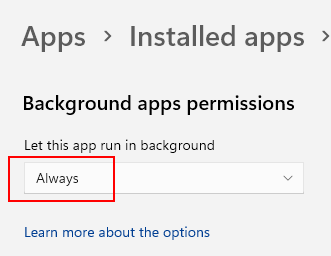
Исправление 4 — Завершить фоновые действия
Есть некоторые фоновые задачи, которые могут потреблять ресурсы в фоновом режиме.
1. Нажмите одновременно клавиши Windows+X.
2. Затем нажмите «Диспетчер задач», чтобы получить к нему доступ.
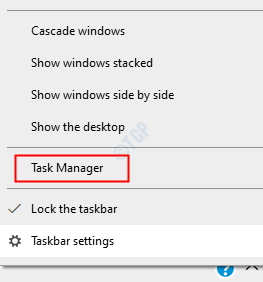
3. В окне диспетчера задач щелкните правой кнопкой мыши задачу, которая выполняется сзади, и нажмите «Завершить задачу», чтобы завершить ее.
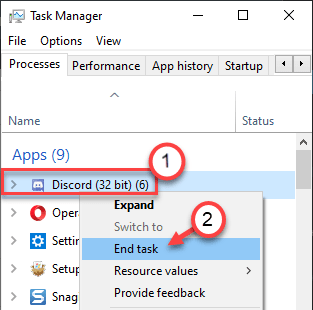
Вот список приложений, которые при работе в фоновом режиме могут вызвать эту проблему:
- Logitech G Hub
- Сервер статистики MSI Afterburner / Riva Tuner
- EVGA Точность
- ОБС
- Xsplit
- Раздор
- MacТип
- Варшавское банковское приложение
- Движок обоев
- Звуковая студия «А-Волюте»
- Нахимик Аудио
- Соник Аудио
Вот список антивирусов, которые могут вызвать эту проблему:
- Максимальная безопасность Trend Micro
- Комодо Антивирус
- Софос
- Emisoft Anti-Malware
- Авира
- Аваст
- Брандмауэр Bitdefender
Убейте любое приложение, которое потребляет огромное количество ресурсов.
Исправление 5 — переключиться на высокую производительность
Поскольку эта игра требует более высоких графических требований, вам
1. Прежде всего, щелкните правой кнопкой мыши значок Windows и выберите «Выполнить».
2. Напишите «powercfg. cpl» и нажмите «ОК».
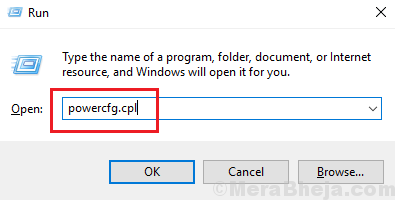
3. Здесь найдите план «Высокая производительность».
4. Затем щелкните план «Высокая производительность», чтобы выбрать его.
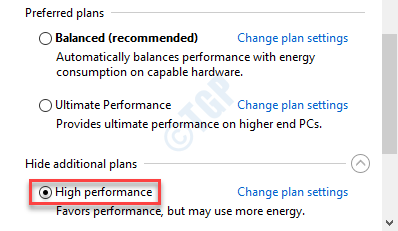
После того, как вы установили свой профиль мощности на «Высокая производительность», закройте панель управления.
Выключите компьютер (не перезагружайте его). Затем запустите компьютер и, когда он загрузится, попробуйте открыть файл Forza Horizon 4.
Это должно сработать.
Исправление 6 — Сбросить приложение
Если ничего не работает, перезагрузите приложение.
1. Откройте окно настроек.
2. Затем нажмите «Приложения».
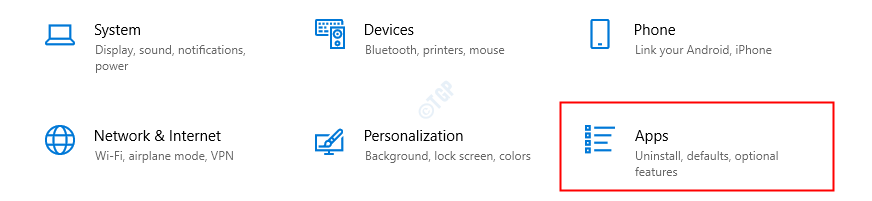
3. Затем слева щелкните вкладку «Приложения и функции».
4. После этого с правой стороны введите «Forza» в поле поиска.
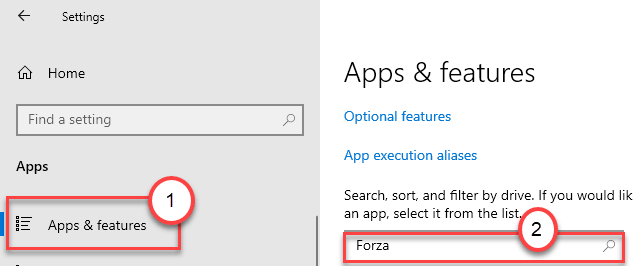
Forza Horizon 4 появится в результатах поиска.
5. Затем нажмите «Forza Horizon 4», чтобы выбрать его.
6. После этого нажмите «Дополнительные параметры», чтобы открыть дополнительные настройки.
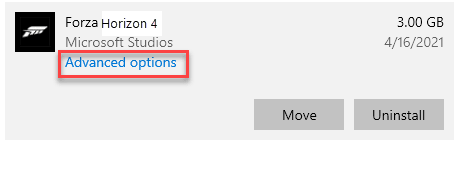
7. Чтобы сбросить приложение, нажмите «Сбросить».
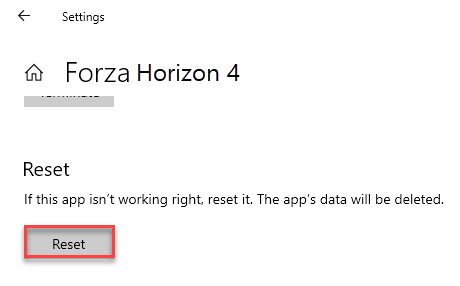
Сброс приложения приведет к удалению всех данных приложения Forza Horizon 4. Теперь переустановите Forza Horizon 4 на свой компьютер.
Для пользователей Windows 11
1 — Нажмите клавишу Windows и клавишу I вместе, чтобы открыть настройки.
2 — Теперь нажмите «Приложения» в левом меню.
3 -Теперь нажмите на установленные приложения с правой стороны.
4 -Теперь найдите Forza в окне поиска.
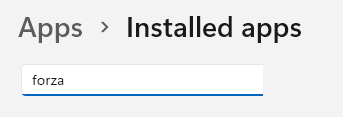
5 -Нажмите на 3 вертикальные точки и выберите дополнительные параметры
6 — Теперь прокрутите вниз и нажмите «Сброс».
Исправление 7 — деактивировать Защитник Windows
Защитник Windows может блокировать запуск. Попробуйте запустить игру, отключив Защитник Windows.
1. Просто напишите «Безопасность Windows» в поле поиска.
2. После этого нажмите «Безопасность Windows», чтобы получить к нему доступ.
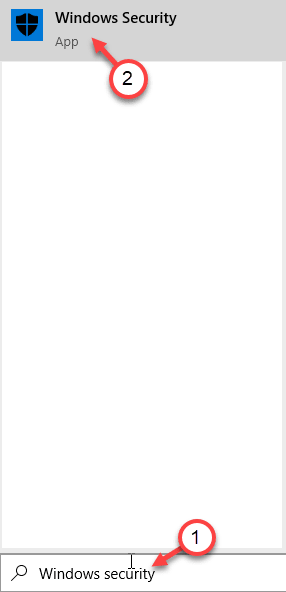
3. Затем в Безопасность Windows нажмите «Защита от вирусов и угроз».

4. После этого «Настройки защиты от вирусов и угроз». «Управление настройками».
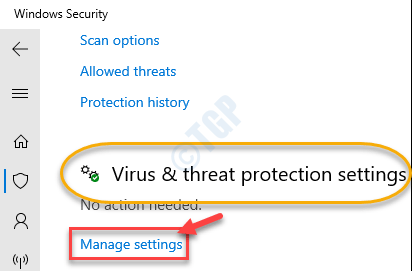
5. В Настройки защиты от вирусов и угроз, в параметре «Защита в режиме реального времени» установите для него значение «Выкл.».
6. Аналогичным образом установите для параметра «Облачная защита» значение «Выкл.».
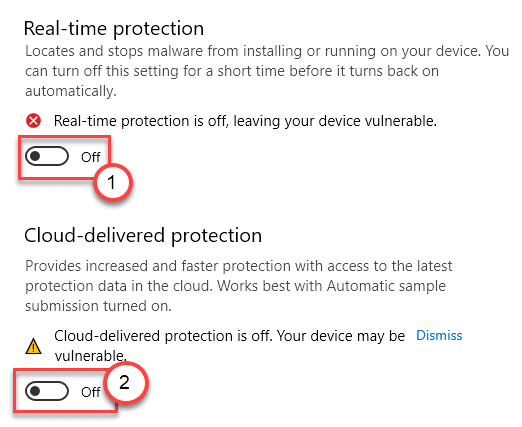
После отключения защиты попробуйте запустить Forza Horizon 4 на своем компьютере.
Проверьте, работает ли это.
Исправление 8 — отключить режим разработки
Вы должны отключить режим разработки на своем компьютере, если вы используете его в этом состоянии.
1. Прежде всего, одновременно нажмите клавиши Windows+X.
2. Затем нажмите «Windows PowerShell (Admin)», чтобы получить доступ к терминалу PowerShell.
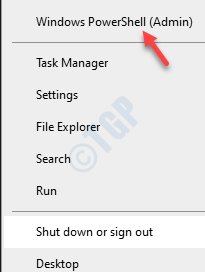
3. Затем вставьте эту команду в терминал PowerShell и нажмите Enter.
Get-AppXPackage | Foreach

После выполнения этой команды режим разработки будет отключен на вашем компьютере.
Перезагрузите компьютер и запустите Forza Horizon 4. Он запустится без каких-либо дополнительных проблем.
Исправление 10. Установите последнюю версию графического драйвера вручную.
Если вы не можете обновить графический драйвер с помощью предыдущего решения, вы можете установить графический драйвер вручную.
1. Перейдите на веб-сайт NVIDIA, чтобы загрузить драйвер.
2. Просто введите характеристики драйвера дисплея в нужные поля. Например — «Тип продукта», «Серия продуктов» и т. д. в соответствии со спецификациями вашей видеокарты.
3. После того, как вы установили детали, просто нажмите «Поиск».
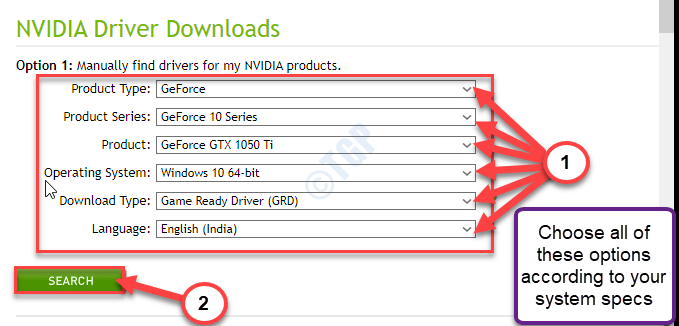
4. Затем нажмите «Загрузить», чтобы загрузить драйвер.
5. После загрузки драйвера перейдите в папку загрузки на своем компьютере.
6. После этого ддвойной-нажмите на нее, чтобы начать процесс установки драйвера.
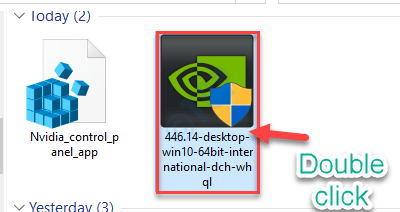
7. Во время установки драйвера чек вариант «Выполнить чистую установку».
8. Затем вам нужно нажать «Далее».
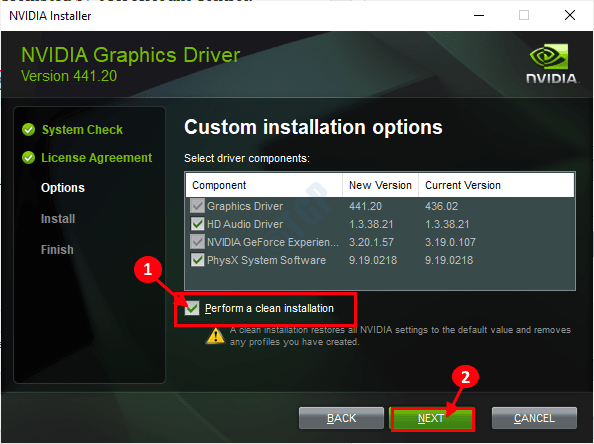
Чистая установка займет некоторое время. После установки графического драйвера может потребоваться перезагрузка компьютера.
Исправление 11 — Установите новые обновления Windows
Иногда на вашем компьютере могут отсутствовать важные обновления Windows.
1. Сначала нажмите клавиши Windows+I вместе.
2. Затем нажмите «Обновления и безопасность».
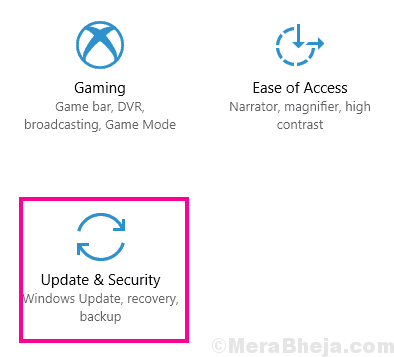
Horizon: Zero Dawn — ошибка DLL, низкий FPS, не сохраняется и другие ошибки
Horizon: Zero Dawn теперь доступен в Steam для ПК и, несмотря на ожидания, игра страдает от ошибок и сбоев. Большинство игроков испытывают проблемы даже при наличии высококлассных ПК. Партизанские игры, однако, теперь пытаются овладеть ситуацией. До тех пор мы собрали некоторые из наиболее распространенных проблем, которые вы можете решить самостоятельно в Horizon: Zero Dawn на ПК, включая сбои, низкую производительность и застрявшую загрузку.
При запуске ничего не происходит
Сбои при запуске обычно вызываются внешним источником, таким как не обновленные драйверы или низкие спецификации. Проверьте, соответствует ли ваше оборудование минимальным рекомендациям. Затем проверьте, обновлены ли драйверы графического процессора, и завершите обновление, если это необходимо. Затем убедитесь, что вы используете правильную версию дистрибутива C++. Загрузите правильный и переустановите его, если вы видите, что проблема сохраняется.
Игроки в Steam сообщили, что отключение оверлея Steam во время их игрового процесса также исправляет эту проблему. Откройте клиент Steam и перейдите на вкладку Steam > Настройки/Настройки >> внутриигровая вкладка. Снимите флажок рядом, чтобы включить наложение Steam во время игры.
Тормозят видеоролики
Игроки сообщают, что открытие кинематографического фильма для Horizon Zero Dawn в Steam также имеет проблемы. Это включает сбои, циклы и низкую производительность. Нет четкого решения этой проблемы, и Guerilla Games должна исследовать это прямо сейчас. Что вы можете попробовать, так это проверить файлы игры и запустить игру с правами администратора. Кроме того, попробуйте отключить анизотропную фильтрацию, поскольку она вызывает проблемы прямо сейчас, и белый список Horizon Zero Dawn с вашего брандмауэра и антивирусной программы.
Низкая производительность / низкий FPS / фризы
Horizon Zero Dawn на ПК-это довольно разочаровывающий порт, это точно. Тем не менее, есть некоторые исправления, которые вы можете попробовать, чтобы снизить заикание и производительность во время игры. Ваш лучший выбор-это поиграть с графическими настройками и посмотреть, какие из них заставляют ваш FPS расти, а ваше разрешение не страдает. Если они не делают это лучше, то проверьте драйверы графического процессора на наличие каких-либо обновлений.
Игра не запускается
Если Horizon Zero Dawn не открывается при запуске, то первое, что вы хотите сделать, это запустить его с правами администратора. Если это не решит проблему, внесите игру в белый список антивирусной программы или брандмауэра и повторите попытку. И последнее, но не менее важное: проверьте, соответствуете ли вы минимальным требованиям и есть ли у вас правильная версия дистрибутивов DirectX и C++ Visual Studio.
Анизотропная фильтрация не работает
Есть несколько проблем, связанных с анизотропной фильтрацией прямо сейчас, и они не имеют четкого решения. Guerilla опубликовала список известных проблем, и это одна из них. Студия обещает решить этот вопрос как можно скорее. До тех пор вы можете выбрать настройку по умолчанию, и у вас не должно быть никаких проблем.
Вечная загрузка
Если ваша загрузка застряла в определенной точке, то вы должны начать с основ. Перезагрузите маршрутизатор и проверьте скорость соединения. Если это не проблема, то остановите и запустите загрузку снова или удалите игру и запустите ее еще раз, если проблема продолжается.
Если вы столкнулись с еще большим количеством проблем, чем те, что упомянуты выше, пожалуйста, дайте Партизану некоторое время, чтобы решить их. Мы знаем, что неисправный порт-это проблема для всех, но эта проблема не будет длиться вечно. Большинство проблем должно быть исправлено в ближайшие дни.
Если вам самостоятельно удалось найти решение какой-либо проблемы, пожалуйста помогите другим пользователям и напишите о своем варианте решения в комментариях.
Ошибка DirectX в Horizon: Zero Dawn
Ошибки вида: «DirectX Runtime Error», «DXGI_ERROR_DEVICE_HUNG», «DXGI_ERROR_DEVICE_REMOVED», «DXGI_ERROR_DEVICE_RESET».
- Для начала вам необходимо установить или обновить драйвер до последней версии;
- Отключите дополнительные мониторы (при наличии) и любые другие периферийные устройства;
- Отключить G-Sync;
- Запустите «средство проверки системных файлов».
Ошибка DLL в Horizon: Zero Dawn
- Попробуйте перезагрузить ваш компьютер;
- Переустановите игру;
- Просканируйте компьютер на вирусы и вредоносные программы;
- Обновите драйверы;
- Обновите Windows при наличии патчей;
- Выполните чистую установку Windows Если после чистой установки Windows ошибка DLL сохраняется, то эта проблема связана не с программным обеспечением, а с компонентами вашего PC.
Horizon: Zero Dawn не на весь экран
Нажмите ALT+ENTER. Проверьте настройки игры (оконный режим, разрешение и т.д.). В некоторых случаях помогает изменение частоты обновления (в панели управления Nvidia) с 60 Гц на 59 Гц (нажать «Применить»), и снова вернуть на 60 Гц. Еще один способ: также в панели управления Nvidia перейти в раздел «Регулировка размера и положения рабочего стола». В правом верхнем углу нажать «Восстановить».
Ошибка «Недостаточно памяти» в Horizon: Zero Dawn
Возможные причины: игре не хватает оперативной памяти; на жестком диске не хватает места для файла подкачки; вы сами настраивали размер файла подкачки (или отключили его, или использовали софт); некая программа вызывает утечку памяти (откройте диспетчер задач Ctrl+Alt+Delete и отсортируйте приложения по потреблению памяти).
Не работает управление в Horizon: Zero Dawn
Вытащите устройство ввода (геймпад, мышь) из USB и снова вставьте. Если не работает мышь и клавиатура, то попробуйте отключить геймпад и другие USB-устройства.
Ошибка 0xc000007b в Horizon: Zero Dawn
This application was unable to start correctly (0xc000007b). Самая частая причина появления ошибки при запуске приложения 0xc000007b — проблемы с драйверами NVidia.
Просто переустановите или обновите текущий видео драйвер.
Источник: wol.su
Event Horizon вылетает, не запускается, лагает, зависает, баги?

Время от времени при запуске игры Event Horizon могут возникать различные проблемы, такие как вылеты, торможения и невозможность запуска. Но не отчаивайтесь — есть несколько простых шагов, которые вы можете предпринять, чтобы решить эти проблемы. Попробуйте эти простые шаги, чтобы улучшить производительность и запустить игру снова. Если проблема все еще не решена, обратитесь за помощью в службу техподдержки игры или специалистам по обслуживанию ПК.
Мы не размещаем на нашем сайте рекламу, если вам помогут советы из статьи, по желанию вы можете нас отблагодарить
Системные требования
- OS: Windows XP SP2, Vista, 7, 8, 10
- Processor: Intel® Core™, Intel® Atom™, AMD Athlon 64
- Memory: 512 MB RAM
- Graphics: DirectX 9 compatible graphics card
- DirectX: Version 9.0
- Storage: 100 MB available space
Бесконечная загрузка
- Для пользователей NVIDIA
- Для пользователей AMD
DirectX
Многие игры, в том числе и Event Horizon требуют установленный DirectX. Для загрузки посетите официальный сайт.
Microsoft Visual C++
Настройте файл подкачки
- Нажмите комбинацию клавиш Win+R и щелкните “ОК”.
- Переключитесь на вкладку “Дополнительно” и нажмите “Параметры”.
- В данном разделе найдите пункт “Дополнительно” и выберите “Изменить”.
- Снимите галочку с опции “Автоматически выбирать объем файла подкачки” и нажмите “Указать размер”.
- Введите минимальный и максимальный объем в МБ и кликните “Задать”.
Включение режима высокой производительности
- Перейти «Параметры > Система > Питание и спящий режим».
- Нажать «Дополнительные параметры питания».
- В появившемся окне нажмите на стрелку «Показать дополнительные схемы».
- Выберите вариант «Высокая производительность».
Закройте лишние программы
Проверьте, запущены ли все необходимые программы и службы. Некоторые приложения могут конфликтовать с играми и вызывать проблемы. Закройте все приложения, которые могут мешать или попробуйте перезагрузить ПК.
Проверьте соединение с интернетом
Если вы играете в онлайн-игру, убедитесь, что ваше интернет-соединение стабильно и быстро. Скорость интернета может влиять на стабильность соединения и производительность игры.
Установите игру на SSD
Это позволит повысить скорость подгрузки локаций, а также уберет множество подвисаний и лагов. Больше всего получают преимущество игры с большим открытым миром. Систему желательно тоже устанавливать на SSD.
Проверьте целостность файлов игры
Бывает в процессе скачивания файлов игры они теряются, что приводит к вылетам и лагам, для этого нужно проверить целостность установки, если игры куплена в Steam достаточно просто нажать на игру, перейти в свойства и запустить данную проверку.
Где купить игру Event Horizon
Игра Event Horizon доступна для приобретения на площадке Steam. Если у вас не получается найти ее там, скорей всего она недоступна в вашем регионе.
Уменьшите настройки графики
Если ваш ПК не соответствует требованиям игры Event Horizon, попробуйте уменьшить настройки графики, такие как качество текстур и эффектов. Это поможет улучшить производительность игры.
Проверьте наличие обновлений для игры
Некоторые игры могут иметь проблемы, которые были исправлены в последних версиях. Проверьте, есть ли доступные обновления для вашей игры, и установите их.
Удаление мусора
Чем больше мусора на диске, тем меньше свободного места остается для работы системы и приложений. Банальный перенос игры на SSD может не помочь так как этот диск будет уже сильно заполнен. Перенесите такие папки как «Документы» и «Загрузки» на жёсткий диск, да возможно работа с этими папками замедлится, но это может значительно помочь.
Так же увеличение объема SSD диска как бы это банально не было, но тоже сильно помогает, на ПК где вы собираетесь играть должен стоять как минимум 240Гб диск, (хотя прям большой разницы нет, это просто небольшая рекомендация) в идеале диск SSD на 512гб и HDD такого же объема. Этого хватит как для игр, так и работы. Кстати, SSD диски М2 куда быстрее стандартных SATA. Но в вашей материнской плате должен быть соответствующий разъем. Просто найдите тех. характеристики своей материнской платы и поищите есть ли там разъем для M2.
Апгрейд железа
Если вы продолжаете испытывать проблемы с производительностью после всех вышеперечисленных мер, то возможно, нужно обновить железо. Увеличение ОЗУ, замена видеокарты или процессора может помочь ускорить работу компьютера и повысить FPS в играх. Если ваш ПК собирался не вами лично, но он собран под возможный апгрейд, то стоит поискать в интернете с какими видеокартами и процессорами совместима ваша материнская плата. Так же увеличение объема SSD и HDD может помочь как и упоминалось ранее.
Отключите визуальные эффекты в Windows
- Нажмите одновременно клавиши «Win» и «R» на клавиатуре, чтобы открыть окно «Выполнить».
- Введите команду «sysdm.cpl» и нажмите «ОК».
- Перейдите на вкладку «Дополнительно».
- В разделе «Производительность» нажмите кнопку «Настройки».
- Выберите опцию «Предпочтения для производительности».
- Снимите все флажки, кроме «Сглаживание шрифтов» и «Сглаживание краев экранного шрифта».
- Нажмите «Применить» и «ОК», чтобы сохранить изменения.
- После того как вы выполнили все эти шаги, ваш компьютер отключит все визуальные эффекты, которые приводят к снижению FPS в видеоиграх и замедлению работы ПК.
Ограничение частоты обновления монитора
- Нажмите ПКМ на рабочем столе и выберите «Панель управления».
- В разделе «Аппарат и звук» выберите «Экран».
- На странице «Экран» выберите «Разрешение экрана» и нажмите на кнопку «Дополнительные параметры».
- Во вкладке «Монитор» найдите раздел «Частота обновления экрана» и выберите нужное значение из выпадающего списка.
- Нажмите «ОК», чтобы сохранить изменения.
Убираем лишнее из автозагрузки
(В разных версиях Windows некоторые пункты могут быть названы по другому)
- Нажмите клавишу «Win» + «R» на клавиатуре, чтобы открыть окно «Выполнить».
- Введите команду «shell:startup» в поле «Открыть» и нажмите «ОК». Это откроет папку «Автозагрузка».
- Удалите ярлык программы или приложения, которые вы не хотите, чтобы запускались автоматически. Вы можете сделать это, щелкнув правой кнопкой мыши по ярлыку и выбрав «Удалить» или перетащив ярлык в корзину.
- Если вы хотите отключить программу или приложение временно, но не хотите его удалить полностью, вы можете перенести ярлык из папки «Автозагрузки» в другую папку.
- После того как вы удалите или переместите ярлыки приложений или программ, перезапустите компьютер, чтобы изменения вступили в силу.
Размещаемая на страницах Сайта информация предназначена для свободного ознакомления пользователей с вопросами, которые могут представлять для них интерес. Вся информация предоставляется в исходном виде, без гарантий полноты или своевременности, и без иных явно выраженных или подразумеваемых гарантий. Доступ к Сайту, а также использование его Содержимого осуществляются исключительно по вашему усмотрению и на ваш риск. Копирование, использование информации с данного сайта без согласования запрещено.
Источник: guidehelp.ru